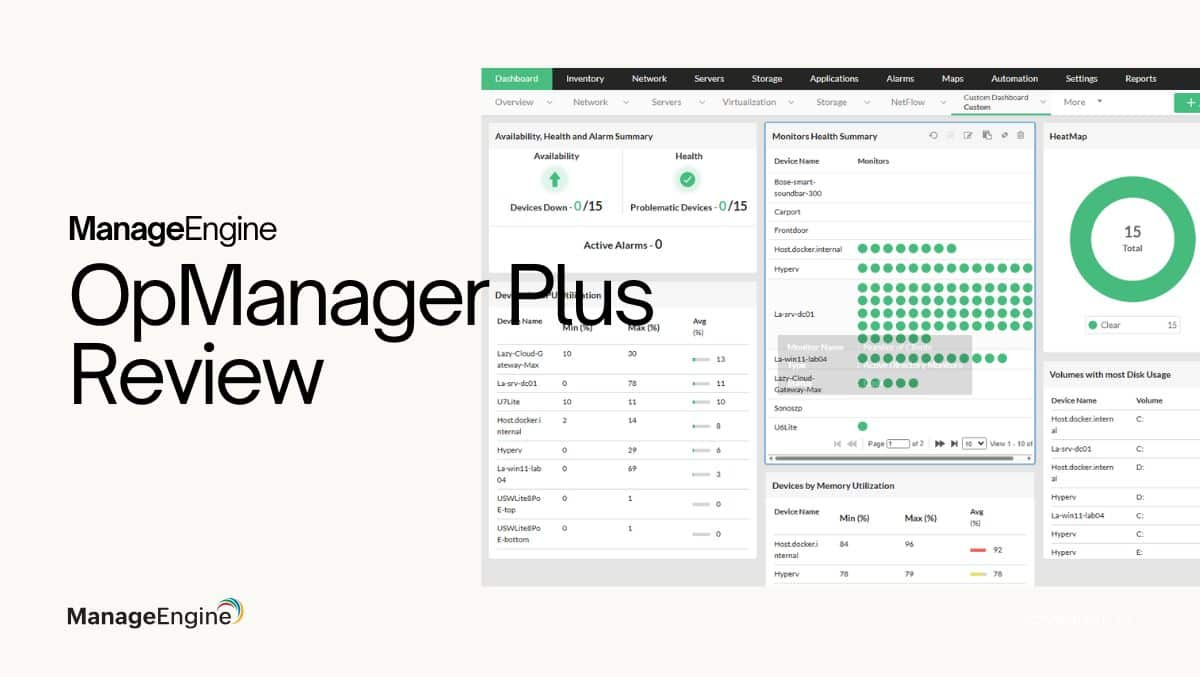Asistentii digitali pot fi grozavi pentru a efectua unele sarcini mici pe smartphone-urile noastre și alte aparate, acestea sunt părți ale. Utilizatorii Android sunt foarte conștienți de Google Assistant, care este un asistent destul de competent în ceea ce privește efectuarea de sarcini simple, cum ar fi căutarea pe web, setarea alarmelor și memento-urilor, deschiderea aplicațiilor, identificarea melodiilor care se joacă, citirea știrilor etc.,AI este încă departe de a avea capacitatea de a analiza conținutul web sau de a genera răspunsuri la întrebări, la fel ca ChatGPT sau alte aplicații AI generative.
Cu toate acestea, cu Gemini AI, este posibil să consolidați puterea Gemini AI chiar în Google Assistant. Dar acest lucru nu este automat, deoarece Gemini AI este încă în dezvoltare și va trebui să setați Gemini AI ca asistent digital pe Android. Acestea fiind spuse, astăzi voi vorbi despre cum să setați Gemini AI ca asistent digital implicit pe Android. În acest fel, puteți experimenta puterea Gemini AI, în același mod în care declanșați Google Assistant.
Deci, fără nicio întârziere, să începem cu cum să setăm Gemini AI ca asistent digital implicit pentru Android.
Pasul 1:Începeți prin deschiderea Setări Google. Pentru a ajunge acolo, deschide„Setări”, și, prin urmare, atingeți„Google”.
Pasul 2:De asemenea, puteți accesa Setările Google din widgetul de pe ecranul de pornire Google.
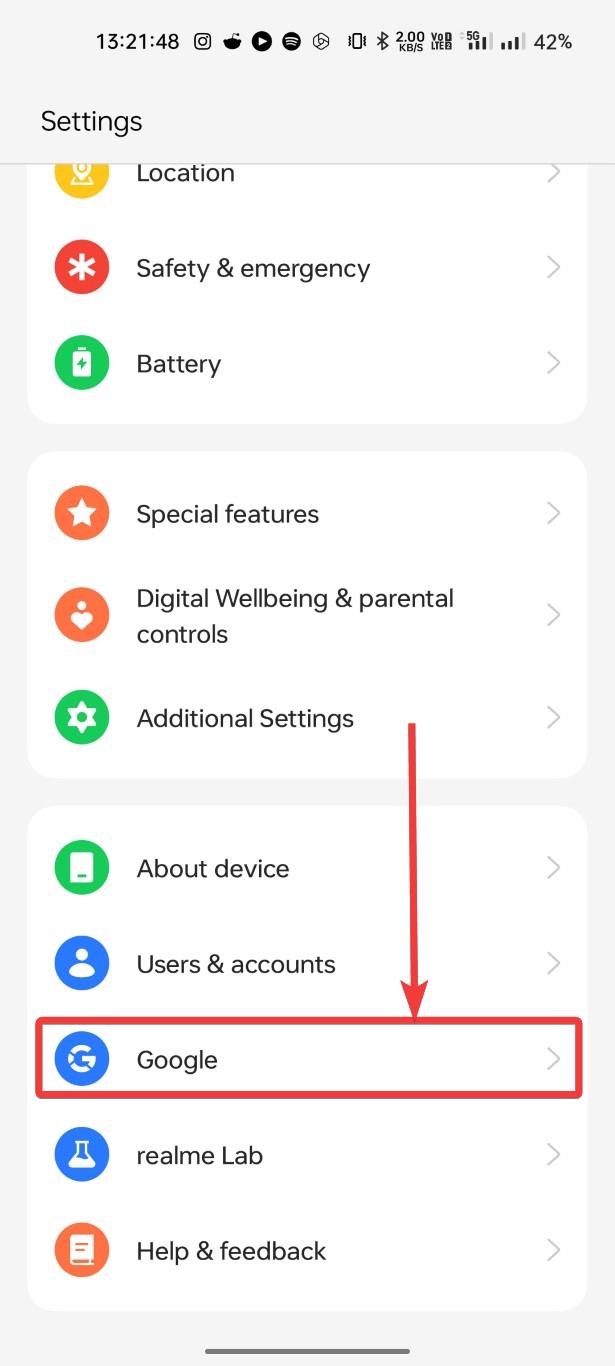
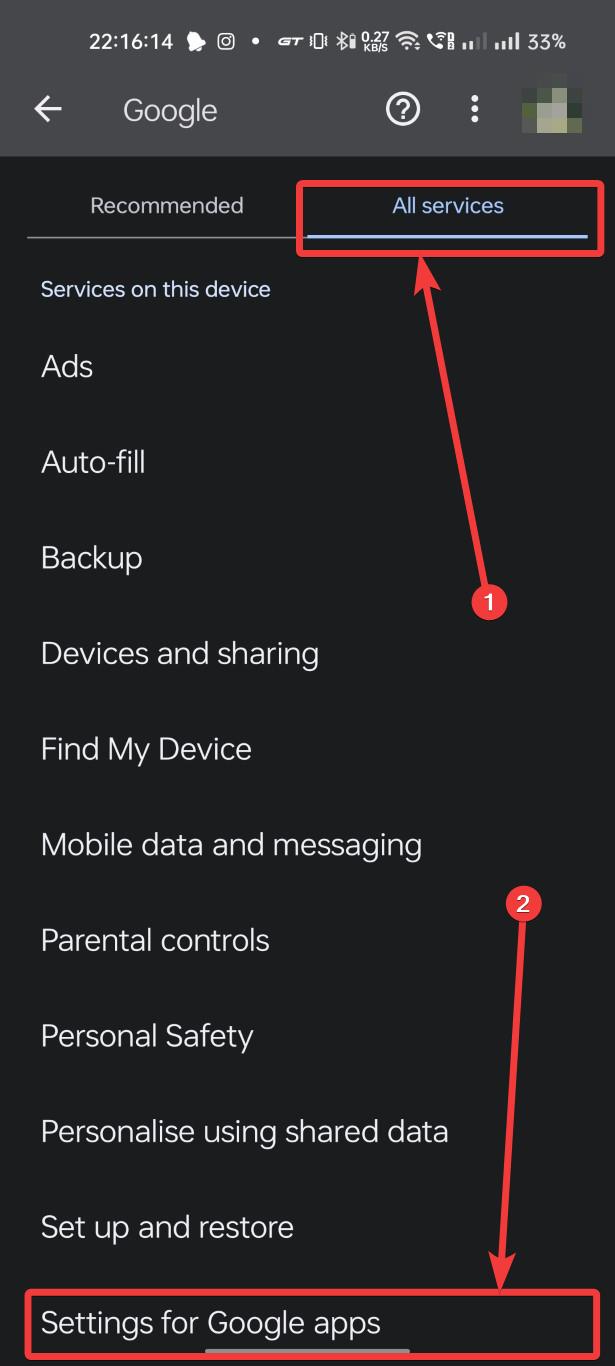
Pasul 3:În această pagină Setări, atingeți „Căutare, Asistent și voce'.
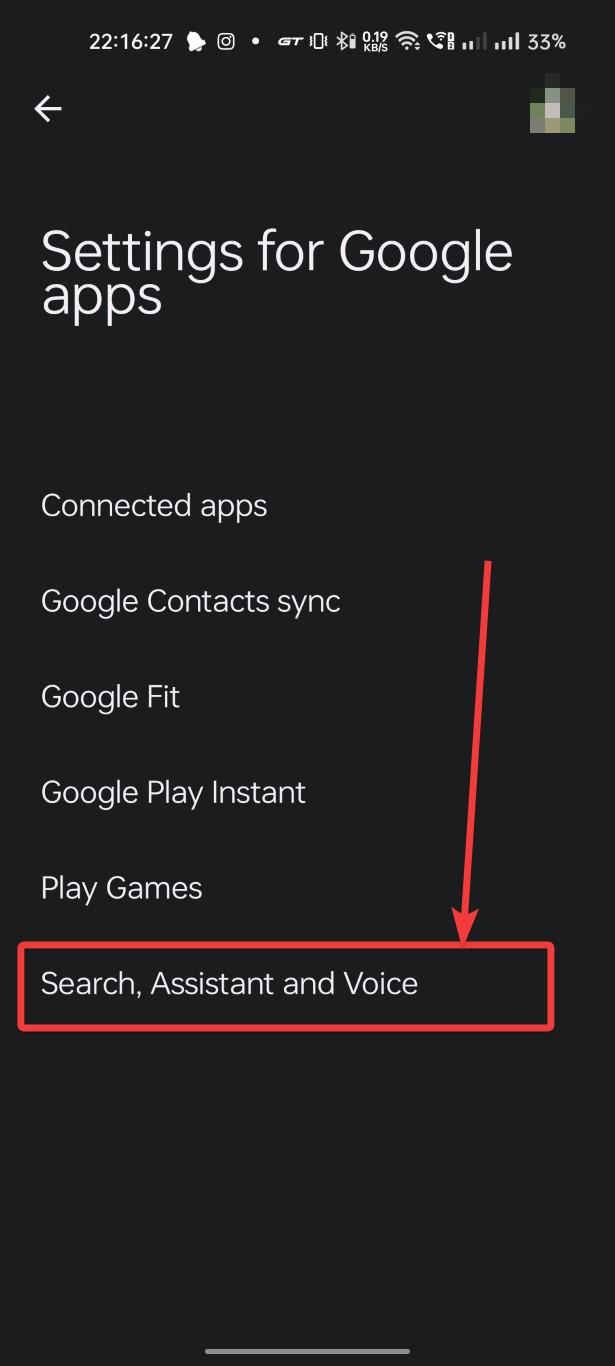
Pasul 4:Aici, apăsați pe 'Asistent Google' pentru a deschide setările Asistentului Google.

Pasul 5:În această pagină de setări, derulați puțin în jos și apăsați pe „Asistenți digitali de la Google'.
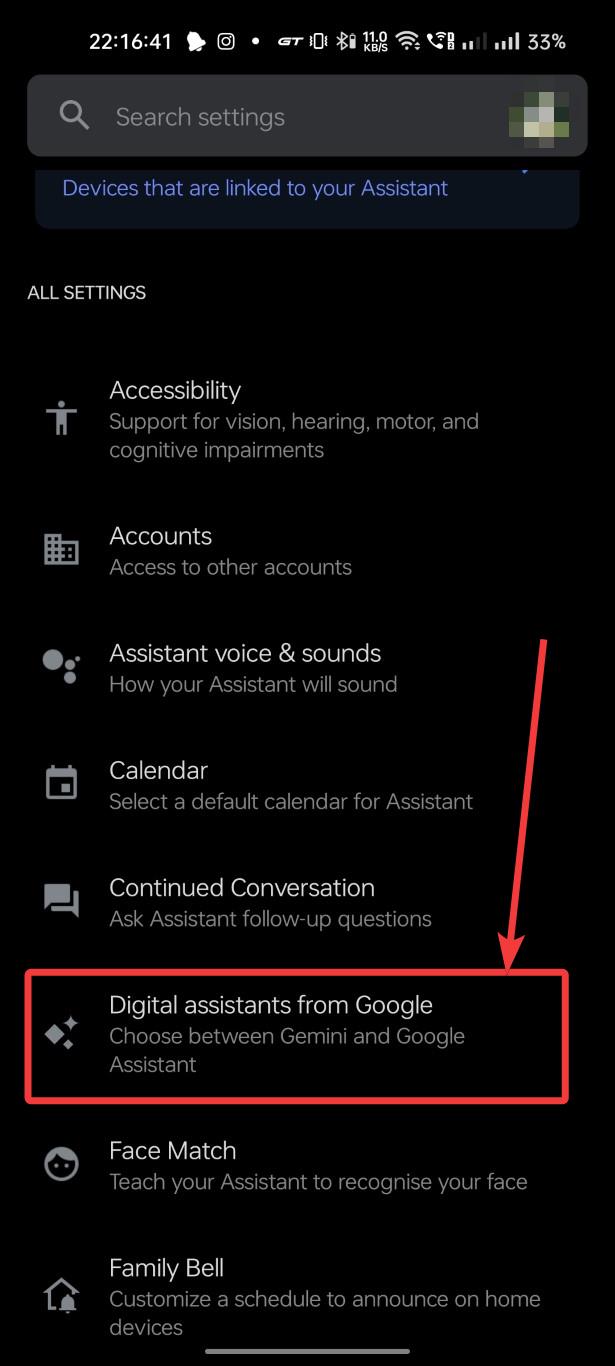
Pasul 6:Aici ar trebui să găsiți atât Google Assistant, cât și Gemini. Asistentul Google va fi selectat implicit. Pur și simplu selectați'Gemenii'.
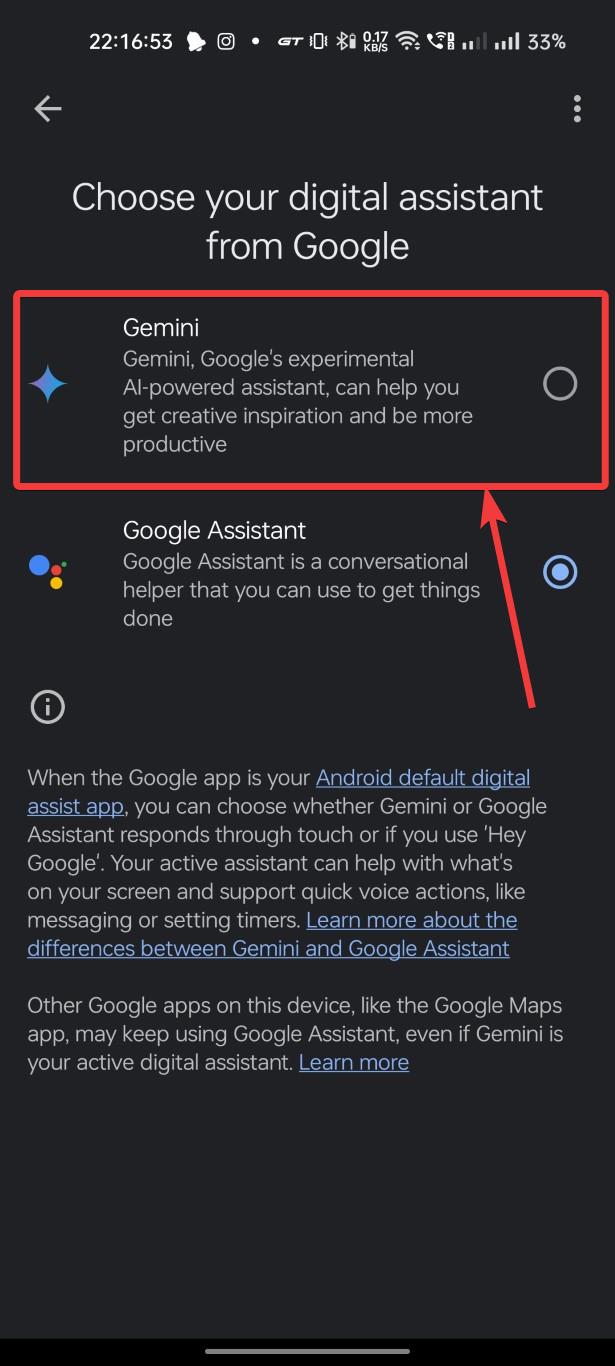
Pasul 7: Trebuie să confirmați comutarea atingând pe„Comutați”într-o casetă de confirmare care apare.
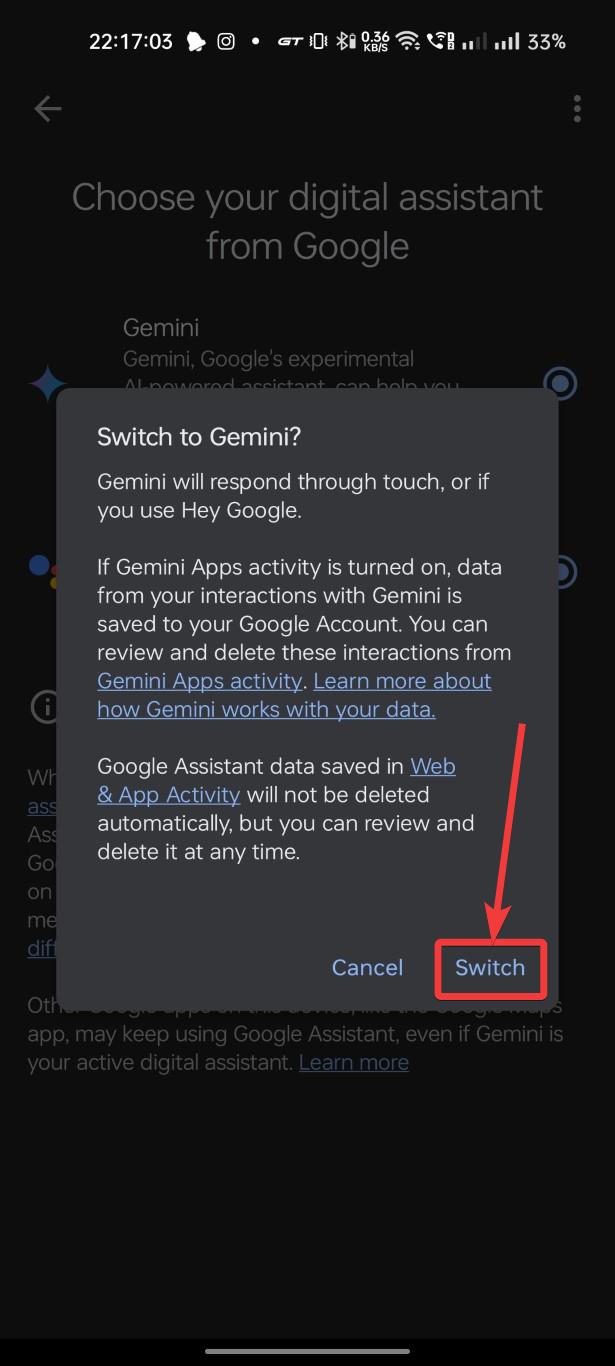
Pasul 8: Acum apelați asistentul dvs. digital în modul obișnuit. Poți să spui și „Bună Google' sau 'OK Google', și poți începe să interacționezi cu Gemeni. Trebuie doar să parcurgeți un proces de configurare rudimentar, în care pașii se explică de la sine. Prin urmare, puteți începe să experimentați puterea Gemenilor.
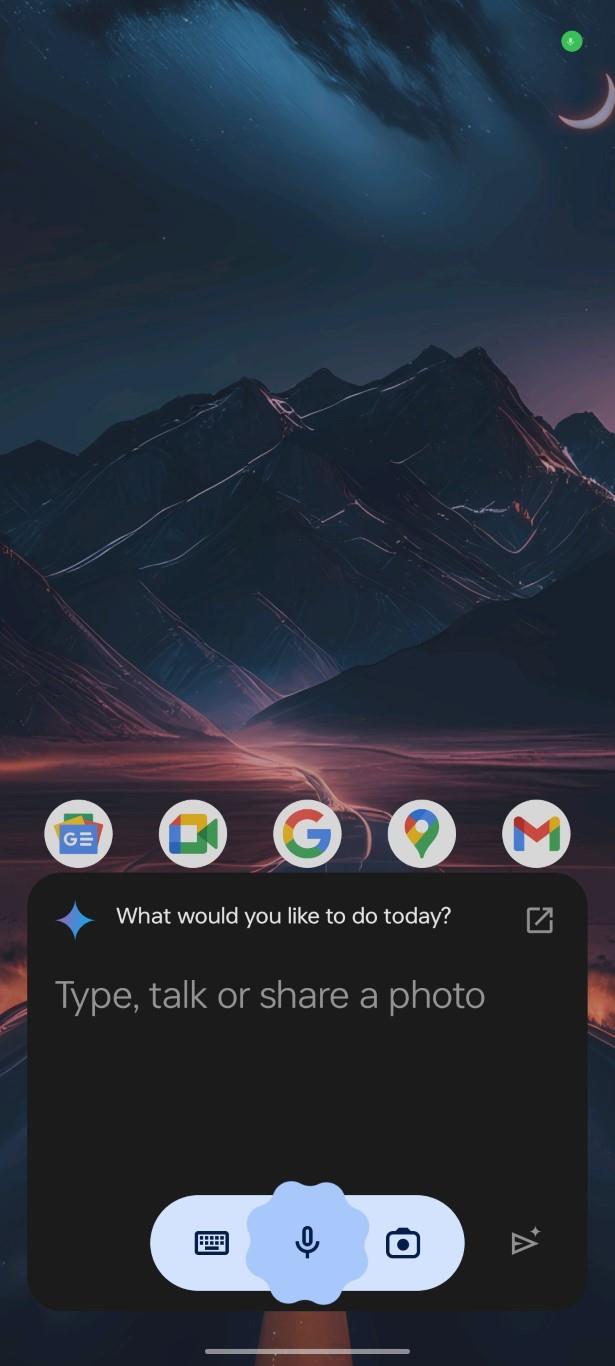
Folosind Gemini, puteți face aproape tot ce puteți face folosind Google Assistant și, uneori, Gemini gestionează lucrurile mai bine decât face Google Assistant. Gemeni are performanțe mai bune când vine vorba de căutarea pe ecran atunci când aveți nevoie de abilități creative etc. Dar există lucruri în care Gemenii trebuie încă să se îmbunătățească sau să fie la fel de competenți ca Asistentul Google. Nu este posibil să căutați cântecul care se redă. Deoarece Gemeni este încă în dezvoltare, putem vedea îmbunătățiri suplimentare în viitor. Este doar începutul unei noi ere pentru asistenții digitali.
Așadar, așa se poate seta Gemini AI ca asistent digital implicit pentru Google. Ai întrebări? Simțiți-vă liber să comentați același lucru mai jos.

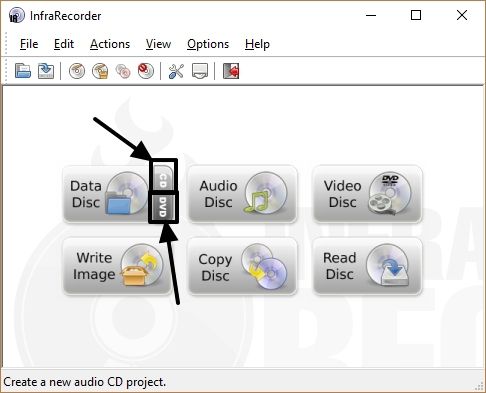

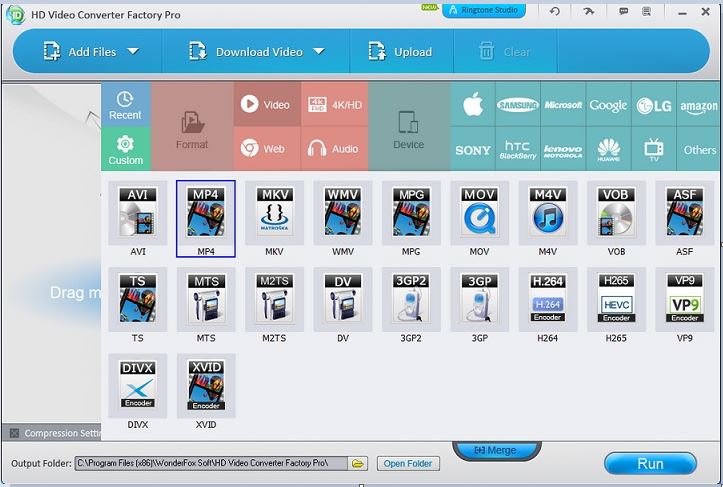
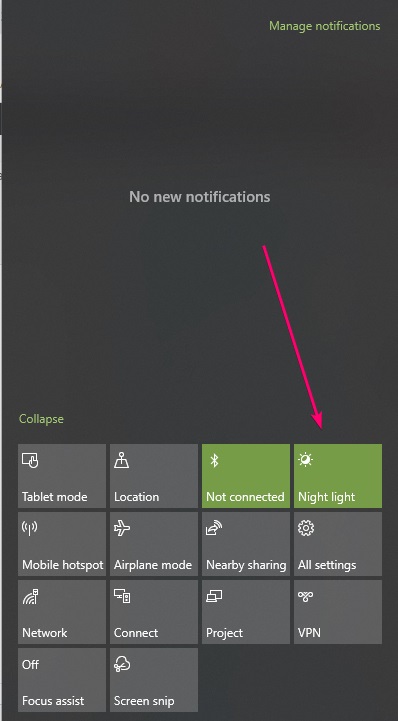



![Cum să transferați fișiere de pe iPhone pe computer fără fir [Ghid complet]](https://elsefix.com/statics/image/placeholder.png)